时间:2016-04-03 15:38 来源: 我爱IT技术网 作者:佚名
工作中经常会遇到多个表格字段需要特殊设置的情况,举个例子,下表表头填充为蓝色,文字改为白色、加粗。我们肯定不愿意一个个设置,待设置完再用格式刷一个个刷。万一领导觉得黄色比较好看,那就惨大了,还得一个个重新改颜色,再反反复复的刷。一不小心就变成“油漆工”了。下面就介绍一种简单的样式设置的方法,解决这类难题,希望对各位有所帮助。
前期准备工作(包括相关工具或所使用的原料等)
excel 2013详细的操作方法或具体步骤
现有一表格,要求标题字段设置为蓝色填充、白色字体、加粗
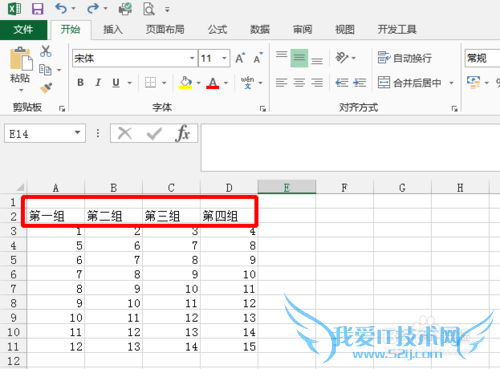
点击“开始”,在样式中选中“单元格样式”
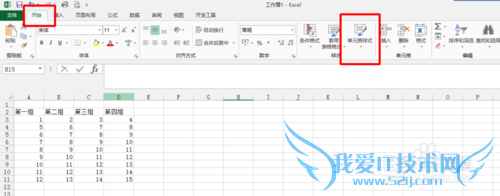
在弹出的窗口中,选择“新建单元格样式”
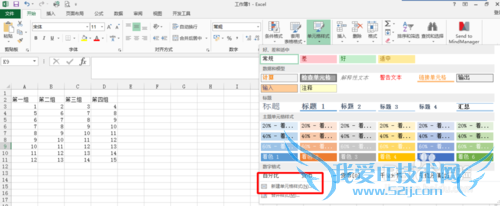
给样式起个名字叫“常用blue”
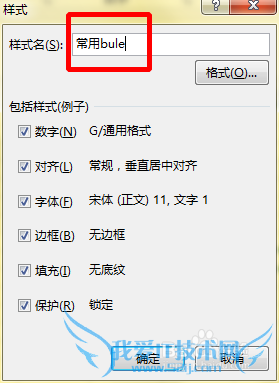
点击“格式”
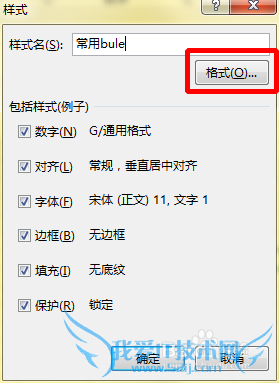
字体选项卡中,字体选“加粗”,颜色“白色”
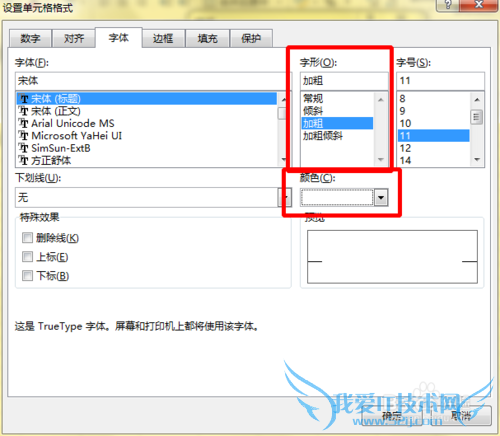
填充选项卡中,颜色选择你想要的颜色,这里我选个经常用的蓝色,设置完成,确定即可。
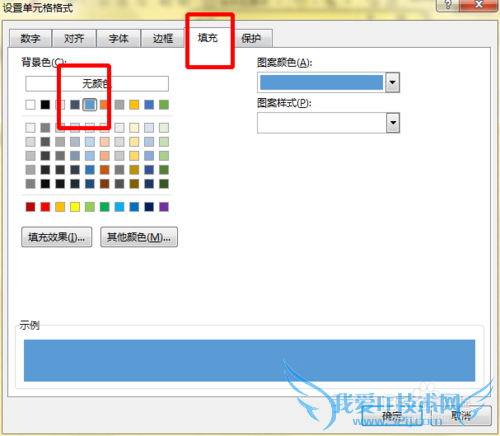
选中需要修改的标题字段
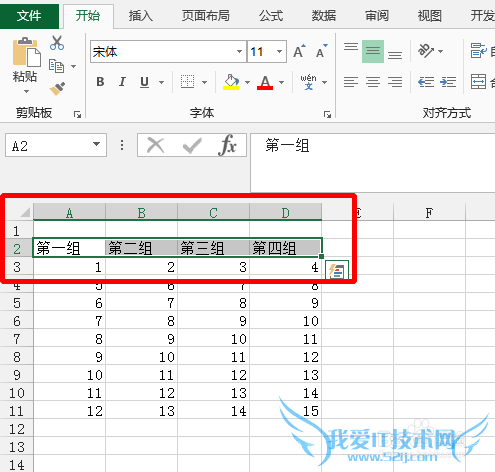
点击“单元格格式”,选中刚才我们自定义的“常用blue”
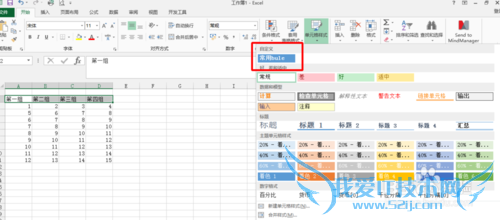
效果就做好了,这就是快速设置样式的方法。同理,还可以根据个人需要设置多种不同的样式
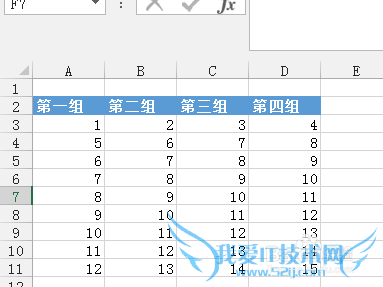
希望此经验对你有所帮助,“热爱excel,热爱生活!”
注意事项
该经验由本人创作,转载请注明经验内容仅供参考,如果您需解决具体问题(尤其法律、医学等领域),建议您详细咨询相关领域专业人士。作者声明:本教程系本人依照真实经历原创,未经许可,谢绝转载。- 评论列表(网友评论仅供网友表达个人看法,并不表明本站同意其观点或证实其描述)
-
